Roblox でボイスチャットを行う方法 | 空間音声を有効にする
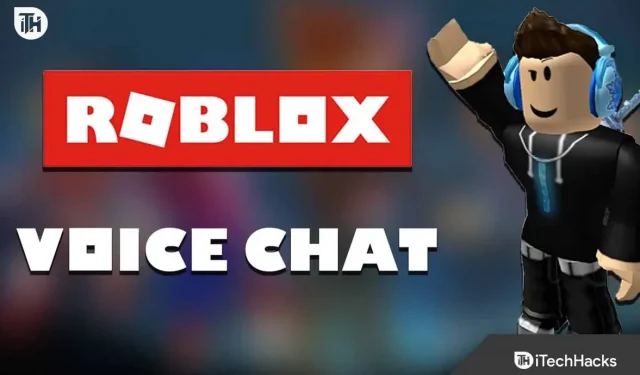
Roblox オンライン ゲーム プラットフォームを使用すると、ユーザーはオンライン ゲームを作成し、仮想環境でプレイすることができます。Roblox の最もユニークな機能の 1 つは、プレーヤーのボイスチャットを可能にする機能です。
Roblox のリアルタイム ボイス チャット機能は、プレイヤーがリアルタイムで互いに通信できるようにすることで、ゲーム エクスペリエンスを向上させます。ここでは、Roblox でボイスチャットを有効にする方法と、空間音声を使用してエクスペリエンスを向上させる方法を説明します。
Roblox でボイスチャットをオンにできないのはなぜですか?
Roblox でボイスチャットを有効にするのが難しい場合は、いくつかの理由が考えられます。考えられる理由は次のとおりです。
- 空間音声および音声チャットは、特定のデバイスでのみ利用できます。サポートされていないデバイスを使用している場合、Roblox ではボイスチャットも空間音声も利用できません。これらの機能を有効にする前に、必ずシステム要件を確認してください。
- 13歳未満の場合、ボイスチャットや空間音声を利用できない場合があります。Roblox には、若いユーザーのプライバシーとセキュリティを保護するために設計された厳格なポリシーがあり、特定の機能の使用が妨げられる場合があります。
- 接続に問題がある場合、ボイスチャットと空間音声が利用できない場合があります。これらの機能には、信頼性が高く安定したインターネット接続が必要です。
年齢確認方法
Roblox のボイスチャット アクセスは、ユーザーが 13 歳以上であるという Roblox の要件により、他のゲームとは大きく異なります。年齢確認をするには手続きが必要です。
- アカウント設定に移動します 。画面の右上隅にあります。
- [アカウント情報]をクリックします 。
- 年齢を確認するには、誕生日の下のボタンをクリックしてください。
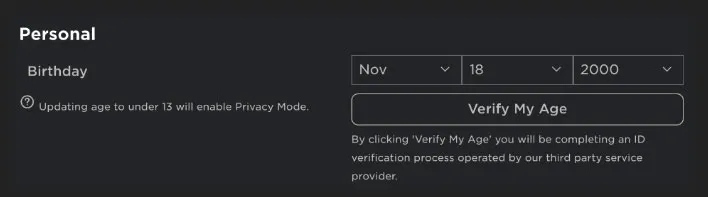
- スマートフォンを使用して、ポップアップ ウィンドウの QR コードをスキャンします。
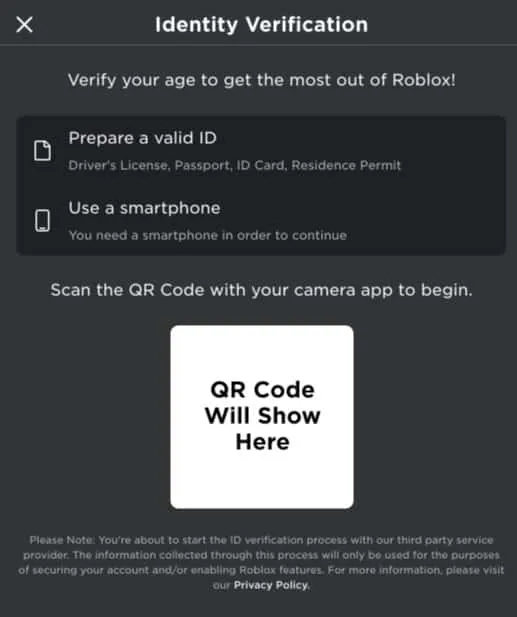
- Roblox の確認ページが表示されます。検証プロセスを開始するには、 「セッションを開始」をクリックします。政府文書をスキャンした後、自撮り写真を撮るように求められます。自撮りすれば、提供された書類が本当に自分のものであることを確認できます。派手なセルフィーを撮らなくても、セルフィーを撮ることはできます。
- プロセスが完了したら、Roblox アカウントに戻ります。検証が進むにつれて更新情報が届きます。
PC上のRobloxでボイスチャットを行う方法
PC でボイスチャットを可能にするには、互換性のあるヘッドセットまたはマイクを持っていることが重要です。開始するには、次の手順に従います。
- Robloxを開いてログインします。
- 画面の左上隅にある 3 本の水平線をクリックします。
- ドロップダウンメニューから「設定」を選択します。
- 「オーディオ」タブに移動します。
- 「ボイスチャットを有効にする」がオンになっていることを確認してください。

- マイクとスピーカーの音量を調整する必要がある場合があります。
これらの手順を完了すると、ボイスチャットをサポートするゲームで他の Roblox プレイヤーとチャットできるようになります。
モバイル上のRobloxでボイスチャットを行う方法
PC と同様に、モバイル デバイスでもボイス チャットを有効にするのは非常に簡単です。ただし、モバイル デバイスがヘッドセットまたはマイクと互換性があることを確認する必要があります。モバイル音声チャットの場合は、次の手順に従います。
- モバイルデバイスでRobloxアプリを起動します。
- ログインする必要があります。
- 画面の左上隅にある 3 本の水平線をクリックします。
- ドロップダウンメニューから「設定」を選択します。
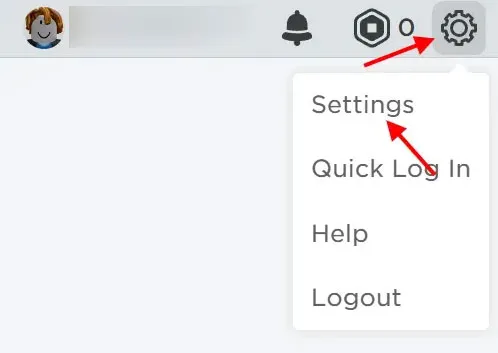
- 「プライバシー」をクリックします。
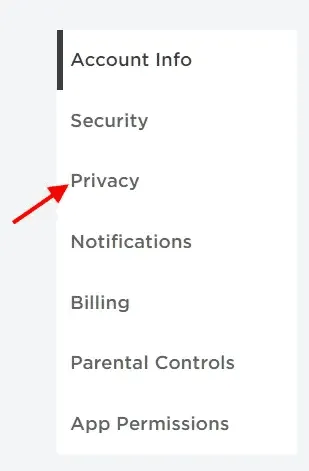
- 「ボイスチャット」が有効になっていることを確認してください。

- 必要に応じてマイクとスピーカーの音量を調整します。
これらの手順を完了すると、ボイスチャットをサポートする Roblox ゲームでボイスチャットを使用できるようになります。
Spatial Voiceを使用してRobloxでボイスチャットを行う方法
空間音声を使用すると、プレイヤーはアバターの声をゲーム内の位置から聞こえているかのように聞くことができます。その結果、ゲームは新たなレベルの没入感とリアリズムを獲得します。空間音声は PC とモバイル デバイスの両方で利用できます。
PC で空間音声を有効にする
PC で空間音声を有効にするには、次の手順に従う必要があります。
- Robloxを起動してログインします。
- 画面の左上隅にある 3 本の水平線をクリックします。
- ドロップダウンメニューから「設定」を選択します。
- 「オーディオ」タブに移動します。
- 「空間音声を有効にする」にチェックが入っていることを確認してください。
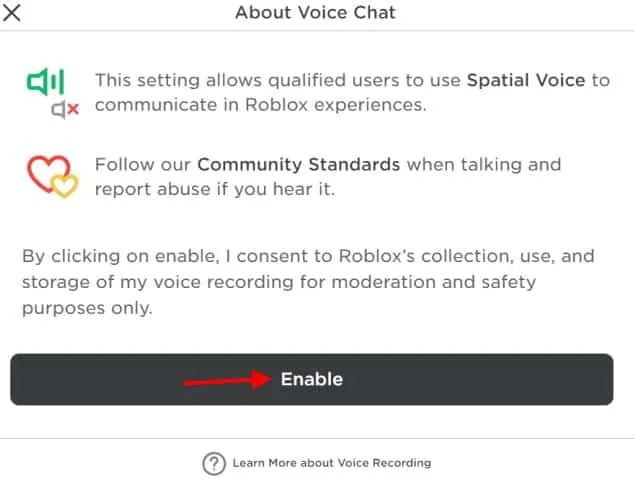
- 必要に応じてマイクとスピーカーの音量を調整します。
これらの手順を完了すると、空間音声をサポートする Roblox ゲームで空間音声の使用を開始できます。
携帯電話で空間音声を有効にする
次の手順に従って、モバイル デバイスで空間音声を有効にできます。
- モバイルデバイスでRobloxアプリを起動します。
- ログインしていることを確認してください。
- 画面の左上隅にある 3 本の水平線をタップします。
- ドロップダウンメニューから「設定」を選択します。
- 「プライバシー」タブをクリックします。
- 「空間音声」を選択します。
- 必要に応じてマイクとスピーカーの音量を調整します。
これらの手順を完了すると、空間音声をサポートする Roblox ゲームで空間音声の使用を開始できます。
ボイスチャットと空間音声を使用するメリット
Roblox では、ボイスチャットと空間音声には次のようないくつかの利点があります。
- コミュニケーションの強化:ボイスチャットを使用すると、プレイヤー同士がリアルタイムでコミュニケーションできるため、ゲーム戦略の調整が容易になります。特にチームゲームでは、コミュニケーション戦略を成功させることが非常に重要です。
- 没入感:空間音声により、ゲームがよりリアルで楽しくなり、新たなレベルの没入感が加わります。ゲーム内のアバターは、プレーヤーにゲーム世界にいるかのような感覚を与えることができます。
- アクセシビリティ:ボイス チャットと空間音声を使用することで、タイピングやテキスト チャットでのコミュニケーションが難しいプレイヤーでもゲームにアクセスしやすくなります。障害のあるプレイヤー、またはゲームで使用される言語を流暢に話すことができないプレイヤーも参加資格があります。
- ソーシャル化:空間音声とボイス チャットにより、プレイヤーのインタラクションが向上し、より自然かつ本物のコミュニケーションが可能になります。これにより、プレイヤー間の絆が強化され、よりポジティブなゲーム体験が得られます。
ボイスチャットと空間音声を使用するためのヒント
ボイス チャットと空間音声を責任を持って効果的に使用するために、留意すべきいくつかのヒントを次に示します。
- 敬意を持ってください:ボイスチャットの相手には他のプレイヤーがいることを忘れないでください。言葉遣いや口調は敬意を払うべきであり、軽蔑的または攻撃的な言葉遣いは避けるべきです。
- 「プッシュ トゥ トーク」機能を使用します。公共の場所でボイスチャットを使用する場合は、プッシュ トゥ トーク機能の使用を検討する必要があります。必要なときにあなたの声が聞こえ、不要な周囲の騒音に邪魔されることはありません。
- サウンドをテストする:再生する前に、マイクとスピーカーが機能していることを確認してください。ゲームの途中でオーディオが機能していないことに気づくのは望ましくありません。
- ヘッドフォンを使用する:ヘッドフォンを着用すると、フィードバックを防ぎ、他のプレイヤーが聞き取りやすくなります。公共の場所でプレイする場合は、ヘッドフォンを着用することで会話のプライバシーを守ることもできます。
結論
Roblox を使用すると、ボイスチャットや空間音声を簡単に有効にして、高度なゲーム体験を楽しむことができます。この記事の手順を実行すると、PC とモバイル デバイスの両方でボイス チャットと空間音声を簡単に有効にすることができます。Roblox の機能を責任を持って敬意を持って使用すれば、より没入型で楽しいゲーム体験を楽しむことができます。したがって、私たちの側から、これはRobloxでボイスチャットを取得する方法についてのすべてです。このガイドがお役に立てば幸いです。また、さらにサポートが必要な場合は、以下にコメントしてお知らせください。



コメントを残す